Die Funktion ZÄHLENWENN sowie das Tool zur Datenbereinigung sind zwei einfache Methoden, um Duplikate in Google Tabellen aufzuspüren. Im Folgenden erfahren Sie mehr über Google Tabellen und wie diese Funktionen zur Optimierung Ihrer Daten verwendet werden können.
Google Tabellen: Ein Überblick
Google Tabellen ist eine kostenlose, webbasierte Tabellenkalkulationsanwendung. Sie ist Teil der Google Office-Suite und tritt in Konkurrenz zu Microsoft Office. Google Tabellen ermöglicht es, Daten zu bearbeiten, Berechnungen durchzuführen und vieles mehr. Es dient der Veränderung, Strukturierung und Speicherung von Informationen. Zusammen mit Google Drive und Google Präsentationen bildet Google Tabellen ein komplettes Produktivitätspaket.
Ein entscheidender Vorteil von Google Tabellen ist die Möglichkeit der Echtzeit-Zusammenarbeit mit mehreren Nutzern – ein Feature, das in Excel nicht standardmäßig gegeben ist. Google Tabellen erleichtert die Datenbankerstellung durch eine intuitive Benutzeroberfläche und praktische Tools zur Datenorganisation. Die cloudbasierte Natur von Google Tabellen steigert die Produktivität und spart Zeit, da sich Nutzer keine Sorgen über Datenverlust oder versehentliches Überschreiben machen müssen.
Als eines der am weitesten verbreiteten Tabellenkalkulations- und Datenbankprogramme ist Google Tabellen auf allen gängigen Betriebssystemen für Desktop- und Mobilgeräte zugänglich.
Wie Google Tabellen die Datenbankerstellung vereinfacht
Traditionell war die Erstellung von Datenbanken ein komplexer und zeitaufwändiger Prozess. Dank technischer Innovationen wie Google Tabellen ist dieser Vorgang deutlich einfacher geworden. Google Tabellen bietet zahlreiche Funktionen, wie das Einfügen von Diagrammen, Formeln und Bildern. Es ist ein beliebtes Tool für Unternehmen, um Daten in Echtzeit zu verwalten und zu speichern, oft anstelle teurerer Datenbanken wie PostgreSQL, MySQL oder SQL Server. Für kleinere Datensätze wird Google Tabellen oft als praktikable Alternative betrachtet.
Obwohl Google Tabellen kein umfassendes Datenbankverwaltungssystem für Großunternehmen ist, eignet es sich hervorragend für kleine Unternehmen und Projekte zur effizienten Verwaltung ihrer finanziellen Abläufe. Besonders hervorzuheben sind die kostenlosen, hochentwickelten Funktionen wie die Google Sheets API, Apps Script, Formularauslöser, zeitgesteuerte Auslöser und ImportXML. Mit Apps Script können Benutzer Verbindungen zu verschiedenen Datenbanken herstellen, da es einen JDBC-Dienst für die Verbindung mit MySQL, Microsoft SQL Server und anderen Datenbanken bietet. Durch die Nutzung all dieser Funktionen können Unternehmen Kosten für diverse Datenmanagementsysteme sparen.
Im Folgenden werden wir die Auswirkungen von doppelten Werten in einer Datenbank untersuchen.
Die Auswirkungen von Duplikaten in Datenbanken
Doppelte Werte in einer Datenbank können sich negativ auf die Datenqualität auswirken, insbesondere wenn diese für Analysen oder Berichte verwendet werden. Sie können Daten verzerren und zu fehlerhaften Schlussfolgerungen führen. Zudem können Duplikate die Nutzung und das Verständnis der Daten erschweren. Daher ist es wichtig, die potenziellen Auswirkungen von Duplikaten zu verstehen und Maßnahmen zu ergreifen, um diese zu vermeiden oder zu minimieren.
Hervorheben von Duplikaten in Google Tabellen
Dieser Abschnitt zeigt, wie Sie Duplikate in Google Tabellen aufspüren und beseitigen können.
Die gängige Formel zum Markieren von Duplikaten lautet:
=ZÄHLENWENN(Bereich, Kriterium)
Hier ist eine Schritt-für-Schritt-Anleitung zur Anwendung dieser Formel in Google Tabellen:
Klicken Sie im oberen Menü auf „Format“ und wählen Sie „Bedingte Formatierung“.
Nachdem Sie auf „Bedingte Formatierung“ geklickt haben, erscheinen die entsprechenden Optionen rechts:
Definieren Sie den Zellbereich, in dem Sie Duplikate hervorheben möchten. Wählen Sie im Bereich „Formatregeln“ die Option „Benutzerdefinierte Formel ist“.
Geben Sie folgende Formel in das Feld ein:
=ZÄHLENWENN($G$6:$G$14;G6)>1
Die Zelle „G“ muss gegebenenfalls durch die entsprechende Spalte ersetzt werden.
Nach einem Klick auf „Fertig“ werden die Duplikate in der Spalte hervorgehoben.
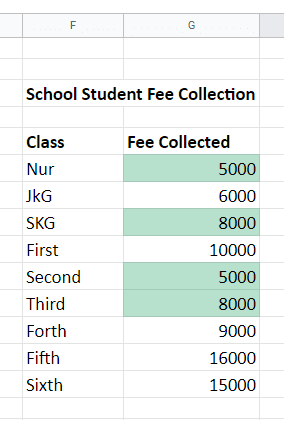
Sie können die Hervorhebungsfarbe und andere Formatierungsoptionen unter „Formatstile“ anpassen:
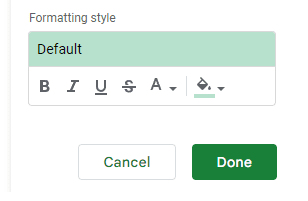
Das vorherige Beispiel zeigte, wie Duplikate in einer einzelnen Spalte hervorgehoben werden. Im nächsten Abschnitt betrachten wir das Hervorheben von Duplikaten in mehreren Spalten.
Duplikate in mehreren Spalten hervorheben
Alle Schritte sind identisch mit der obigen Vorgehensweise, mit Ausnahme der Formel und des definierten Zellbereichs. Um es besser zu verstehen, nehmen wir ein Beispiel.
Klicken Sie im Menü „Format“ auf „Bedingte Formatierung“. Die Optionen werden rechts angezeigt.
Geben Sie einen Zellbereich im Abschnitt „Bereich anwenden“ an. Im Abschnitt „Formatregeln“ lautet die Formel zum Markieren von Duplikaten aus mehreren Spalten:
=ZÄHLENWENN($F$6:$I$8;F6)>1
Diese Formel ist sehr einfach zu handhaben und umfasst den Zellbereich, in dem nach Duplikaten gesucht werden soll.
Nach Anwendung der Formel werden Duplikate aus vier Spalten hervorgehoben, wie im folgenden Beispiel zu sehen ist:
Die Hervorhebungsfarbe wurde hier auf Blau geändert.
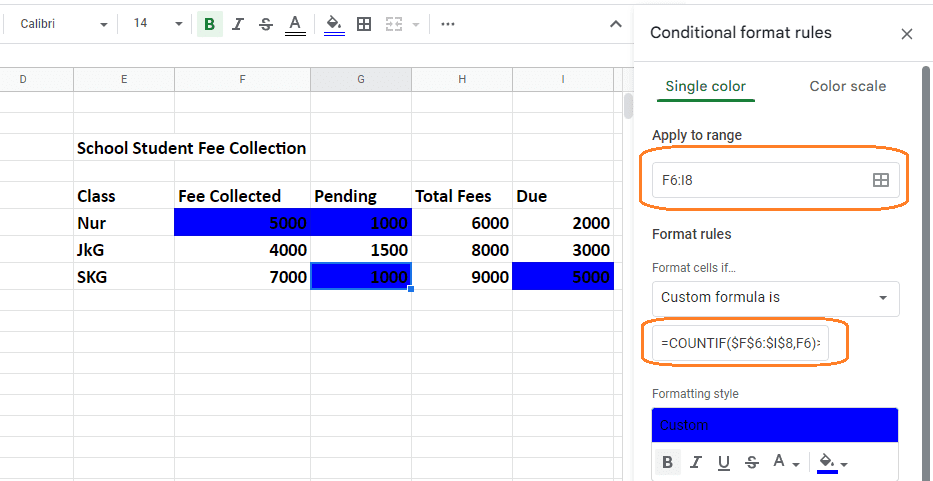
Im nächsten Abschnitt wird die Hervorhebung von doppelten Daten in Zeilen betrachtet.
Duplikate in Zeilen hervorheben
Das Identifizieren von doppelten Datenzeilen unterscheidet sich etwas vom Hervorheben von Duplikaten in Spalten.
Wir werden nicht jeden Schritt wiederholen, da sie bis auf die Formel identisch sind.
Betrachten wir ein Beispiel.
Der Zellbereich, aus dem Sie Duplikate hervorheben möchten, wird im Bereich „Bereich anwenden“ der bedingten Formatierungsoptionen angegeben.
Im Abschnitt „Benutzerdefinierte Formel ist“ wird folgende Formel eingegeben:
=ZÄHLENWENN(ARRAYFORMULA($A$3:$A$10&$B$3:$B$10&$C$3:$C$10);$A3&$B3&$C3)>1
Die Formel mag komplex erscheinen, sie besteht jedoch aus den Start- und Endzellennummern der Zeilen, in denen die Duplikate hervorgehoben werden sollen.
Nach Anwendung der Formel wird das Ergebnis angezeigt.
Die Hervorhebungsfarbe kann wie bei der Hervorhebung doppelter Spalten angepasst werden.
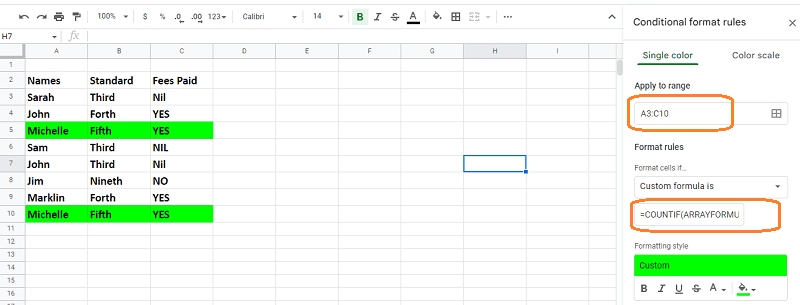
Duplikate nach bestimmten Kriterien hervorheben
Wenn Sie Duplikate nach bestimmten Kriterien hervorheben möchten, verwenden Sie den Sternoperator („*“), um die ZÄHLENWENN-Funktion anzuweisen, beide definierten Bereiche zu verknüpfen und das Ergebnis anzuzeigen.
Die Formelsyntax für diese Bedingung wäre:
=(ZÄHLENWENN(Bereich;Kriterium)>1) * (Neue Bedingung)
Betrachten wir zur Veranschaulichung ein Beispiel:
Kriterium: Markieren Sie alle doppelten Zeilen, während die ersten Einträge der doppelten Zeilen unmarkiert bleiben.
Hier ist, wie es in Google Tabellen funktioniert. Abgesehen von der Formeländerung sind alle Schritte die gleichen wie oben beschrieben.
Die Formel zur Erfüllung der oben genannten Kriterien lautet:
=ZÄHLENWENN(ARRAYFORMULA($A$3:$A3&$B$3:$B3&$C$3:$C3);$A3&$B3&$C3)>1
Die vermeintlich komplizierte Formel beinhaltet den Start und das Ende der Zellzahlen.
In Google Tabellen werden die ersten Einträge von „Apfel“ und „Orange“ übersprungen und die nachfolgenden markiert:
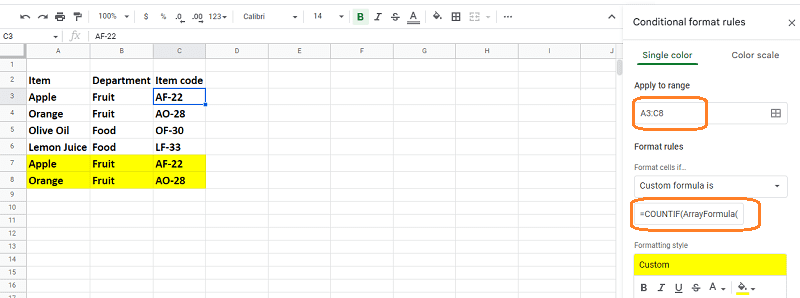
Bisher haben wir gesehen, wie doppelte Daten in Zeilen, Spalten und nach bestimmten Kriterien hervorgehoben werden. Im nächsten Abschnitt werden wir das Entfernen von doppelten Daten mit einer Verknüpfung untersuchen.
Schnelles Entfernen von Duplikaten
Wählen Sie die Datenbank oder Spalte, aus der Sie doppelte Datensätze löschen möchten. Wählen Sie im oberen Menü „Daten“ und dann „Datenbereinigung“. Wählen Sie „Duplikate entfernen“ und klicken Sie auf „OK“.
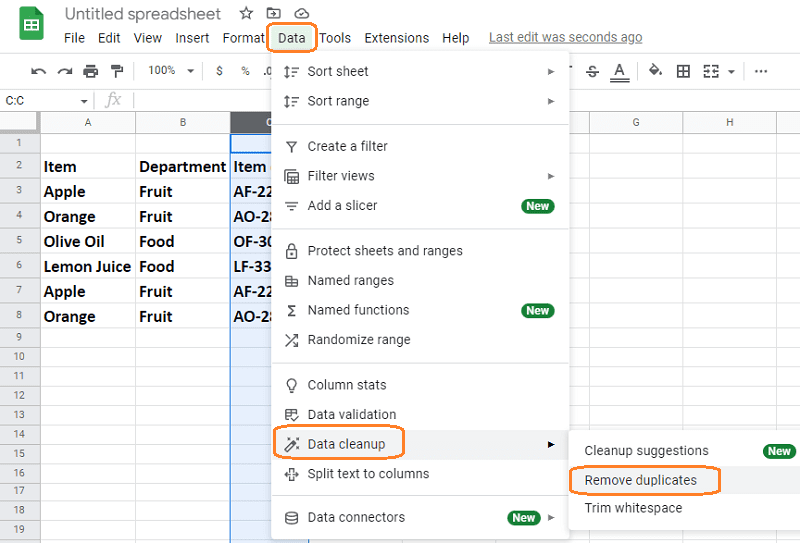
Ein Pop-up-Fenster erscheint, in dem Sie Optionen auswählen und das Entfernen von Duplikaten bestätigen können. Klicken Sie dazu auf „Duplikate entfernen“.
Es gibt eine Auswahl für „Daten hat eine Kopfzeile“. Aktivieren Sie dieses Kontrollkästchen, wenn Ihre Tabelle eine Kopfzeile hat, damit diese beim Löschen von Duplikaten ignoriert wird.
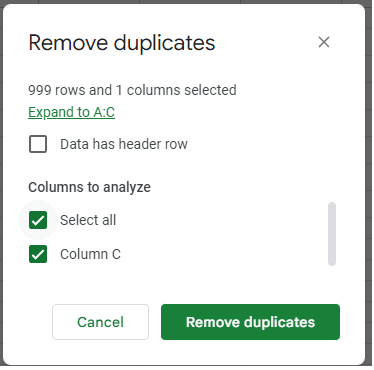
Die Duplikate werden entfernt, wenn Sie Ihre Auswahl bestätigen und auf die Schaltfläche „Duplikate entfernen“ klicken. Der Status wird unten angezeigt.
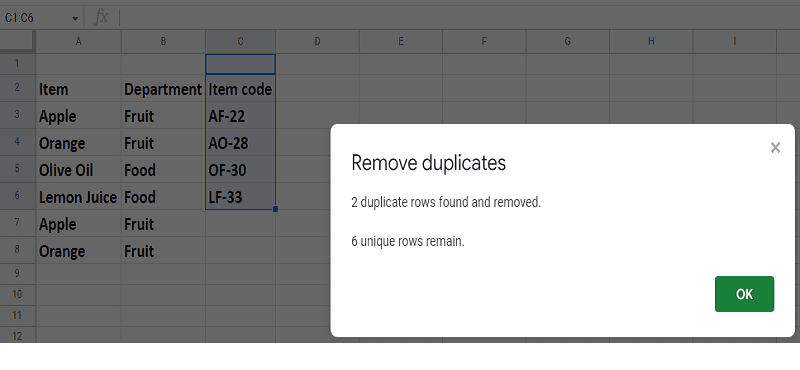
Erstellen einer eindeutigen Liste
Wir wollen eine Liste ohne Duplikate aus einer Datenbank mit vielen Duplikaten extrahieren.
Die Formel ist sehr einfach zu verstehen und anzuwenden.
Betrachten wir dazu ein früheres Google Tabellenblatt.
Die Syntax zum Erstellen der eindeutigen Liste lautet:
=EINDEUTIG(Bereich Start: Bereich Ende)
Die Formel wird in Spalte D platziert, der Zellbereich, aus dem wir die eindeutigen Daten extrahieren möchten, wird definiert, und nach der Ausführung wird das Ergebnis in Spalte D angezeigt.
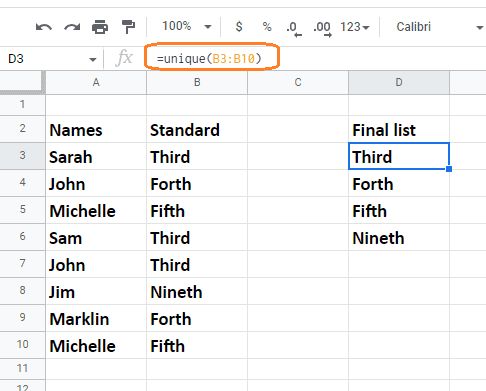
Entfernen von Leerzeichen in Google Tabellen
Beim Arbeiten mit Text- oder numerischen Daten in Google Tabellen stoßen Sie oft auf übermäßige Leerzeichen in den Zellen, was störend sein kann.
In diesem Abschnitt zeigen wir Ihnen, wie Sie diese zusätzlichen Leerzeichen entfernen können.
Verwenden wir das folgende Google Tabellenblatt, um überflüssige Leerzeichen zu beseitigen:
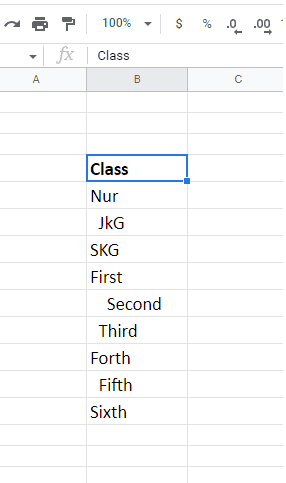
Wählen Sie die Spalte oder den Datensatz mit zusätzlichen Leerzeichen aus. Gehen Sie zum Menü „Daten“, wählen Sie „Datenbereinigung“ und klicken Sie auf „Leerzeichen kürzen“, wie unten gezeigt:
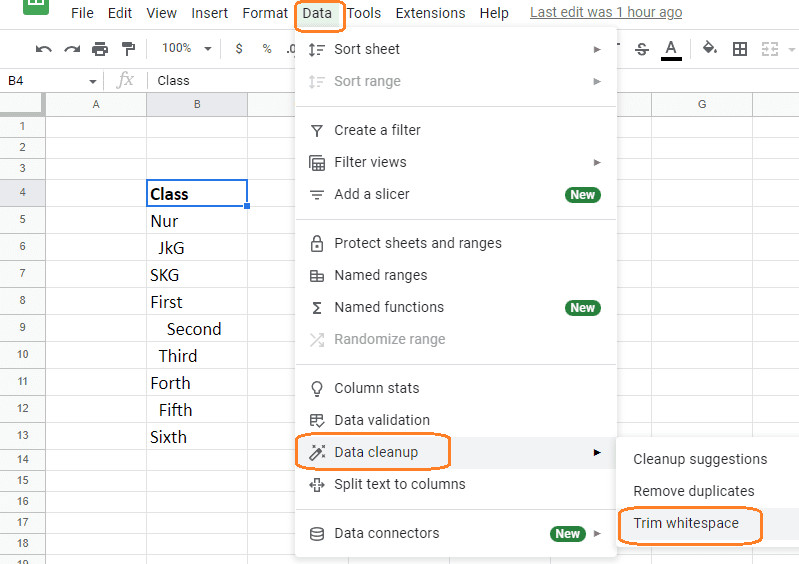
Nach der Auswahl von „Leerzeichen kürzen“ sehen Sie das Ergebnis, wie im Bild unten gezeigt. Wie Sie sehen, sind die überflüssigen Leerzeichen nun entfernt:

Abschließende Worte
Die Duplizierung von Daten ist nicht nur eine unnötige Zeitverschwendung, sondern kann auch zu erheblichen Problemen und kostspieligen Fehlern führen. In kleinen Google Tabellen können Duplikate manuell gefunden werden. In umfangreicheren Tabellen wäre dies zeitaufwändig und fehleranfällig. Die oben genannten Techniken helfen Ihnen, Duplikate in Ihren Google-Dokumenten zu identifizieren und effizient zu entfernen. Als Nächstes könnten Sie einen Blick auf die ultimative FAQ-Spickzettel für Google Tabellen werfen.